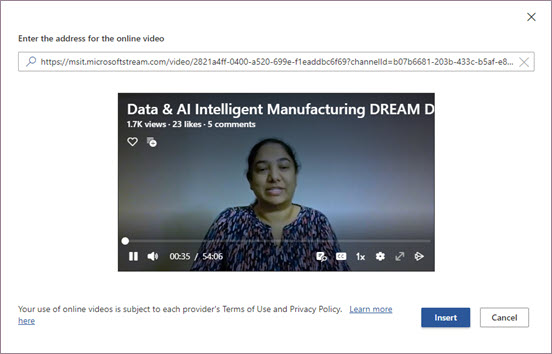문서를 나가지 않고도 Word 바로 watch 수 있는 온라인 비디오를 삽입합니다.
비디오를 삽입하고 비디오를 재생하려면 인터넷에 연결되어 있어야 합니다.
웹사이트에서 직접 비디오를 재생할 수 있으며, 재생, 일시 정지, 볼륨 등을 사이트 상의 컨트롤로 조절할 수 있습니다.
온라인 비디오로 삽입
-
웹 브라우저에서 원하는 비디오를 찾습니다. Word Vimeo, YouTube 및 SlideShare.net 비디오 삽입을 지원합니다.
-
브라우저의 주소 표시줄에서 웹 페이지의 URL을 복사합니다. 또는 비디오의 포함 코드를 복사합니다.
-
Word 전환하고 비디오를 배치할 문서의 위치를 선택합니다.
-
리본의 삽입 탭에서 온라인 비디오를 선택합니다.
-
비디오 삽입 대화 상자에서 2단계에서 복사한 URL을 붙여넣습니다.
-
삽입을 선택합니다.
관련 정보는 Word 온라인 비디오 삽입 정보를 참조하세요.
문제 해결
이러한 사이트의 모든 온라인 비디오가 포함될 수 있는 것은 아닙니다. 비디오 사이트에서 특정 비디오가 포함될 수 있는지 여부를 확인해야 합니다.
웹용 Word 웹 콘텐츠로 비디오 포함
웹용 Word 사용하는 경우 문서에 URL을 붙여넣기만 하면 지원되는 여러 원본의 비디오를 웹 콘텐츠로 빠르게 포함할 수 있습니다.
-
포함하려는 웹 콘텐츠의 URL을 복사합니다.
-
인터넷에 연결된 상태에서 웹 문서의 Word URL을 붙여넣습니다. 붙여넣은 URL은 자동으로 포함된 콘텐츠가 됩니다.
자세한 내용은 웹용 Word 웹 콘텐츠 포함을 참조하세요.
사용 약관 및 개인정보처리방침
Word 문서에서 온라인 비디오를 사용하는 경우 비디오가 저장된 웹 사이트의 사용 약관 및 개인 정보 보호 정책에 유의하세요. Word 다음 사이트에서 온라인 비디오 삽입을 지원합니다.
Vimeo:
YouTube:
Slideshare.net:
-
삽입 > 온라인 비디오를 클릭합니다.
-
비디오 삽입 창에서 YouTube에서 비디오를 검색하거나 비디오의 포함 코드를 삽입할 수 있습니다. (비디오가 있는 페이지에서 embed 코드를 가져옵니다.)
-
원하는 비디오를 찾으면 삽입을 클릭합니다.
삽입된 온라인 비디오는 인터넷에 연결된 경우에만 재생할 수 있습니다.
온라인 비디오 단추가 회색으로 표시되면 호환 모드가 아닌지 확인합니다. Word 창의 맨 위에 있는 제목 표시줄의 문서 이름 뒤에 [호환 모드]가 나타나면 호환 모드 상태입니다. 문서를 변환하려면 파일 > 정보 > 변환을 클릭합니다. 호환 모드에 대한 자세한 내용은 이전 버전의 Word에서 문서 열기를 참조하세요.
YouTube 비디오를 추가하고 싶은데 옵션으로 표시되지 않으면 비디오 삽입 창의 맨 아래에 있는 YouTube 단추를 클릭합니다. YouTube 아이콘이 표시되지 않으면 Office에 로그인했는지 확인합니다.
참고: 이 기능은 현재 웹용 Word 출시 중이며 모든 사용자가 곧 사용할 수 있습니다.
-
웹 브라우저에서 원하는 비디오를 찾아 브라우저의 주소 표시줄에서 해당 URL을 복사합니다.
-
웹용 Word 다시 전환하고 비디오를 배치할 문서의 위치를 선택합니다.
-
리본의 삽입 탭에서 온라인 비디오를 선택합니다.
-
온라인 비디오 대화 상자에서 1단계에서 복사한 URL을 붙여넣습니다.
-
삽입을 선택합니다.
지원되는 원본
웹용 Word 현재 다음 사이트 및 서비스의 콘텐츠 포함을 지원합니다. 지원되는 원본 수가 증가하고 있습니다. 업데이트된 목록을 보려면 여기로 검사.
-
YouTube
-
Microsoft Stream
-
Vimeo
-
Slideshare
-
TED Talks
-
Flipgrid 쇼츠
문제 해결
이러한 사이트의 모든 온라인 비디오가 포함될 수 있는 것은 아닙니다. 비디오 사이트에서 특정 비디오가 포함될 수 있는지 여부를 확인해야 합니다.
사용 약관 및 개인 정보 취급 방침
온라인 콘텐츠의 사용은 각 공급자의 사용 약관 및 개인 정보 취급 방침의 적용을 받습니다.